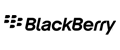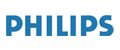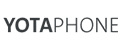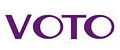安卓手机使用一段时间之后,运行速度就会非常慢,这个时候就会有很多安卓手机的用户选择刷机来解决这个问题。其实,刷机仅仅是解一时之急,最关键的还是在日常使用中对安卓手机系统的优化。今天,我们就来了解一下安卓手机刷机后的系统优化的方法!
前面我们解析了第一、二、三种方法>>>《安卓手机刷机后系统优化方法(1)》 《安卓手机刷机后系统优化方法(2)》 《安卓手机刷机后系统优化方法(3)》

其他优化
经过以上多方面的优化,我相信大家都已经得到了一个较为干净、运行流畅的Android了,不过在很多程序中,我们还是会遇到卡顿的情况,对于一个极端追求流畅度的玩家来说,这样的情况是绝对不允许发生的,因为我们还有进一步优化的空间。
刷后设置
常见设置就忽略了,下面是冷门但很有用的设置。设置完记得重启手机,速度飞快。
CM设置--显示设置--所有勾去掉
CM设置--界面--越界设置--越界效果--None
越界程度--Extra Light
CM设置--性能--压缩缓存--禁止
CM设置--性能--虚拟内存--32m
刷机后的优化设置:
1、设置--显示--亮度--自动调节(关闭),自动旋转屏幕(关闭),动画(不显示窗口动画)
2、位置和安全设置--使用GPS卫星(关闭);
3、应用程序设置--未知来源(√)
4、账户与同步设置--背景数据(关闭)
5、日期和时间设置--选择时区--GMT+08:00,中国标准时间
6、CM设置--应用程序--允许移动应用程序(√)
显示--屏幕关闭动画(关闭)
输入--振动反馈微调--振动反馈(关闭)
界面--状态栏调整--电量百分比(√)
越界效果--None
界面 - 通知栏电源控件--控制按钮--切换GPS(√),切换Wifi(√),切换亮度(√),切换声音(√),切换移动数据(√),切换蓝牙(√),切换飞行模式(√)
“设置”——“关于手机”——“自动系统更新”(去掉那个“勾”)
关闭相机拍照声音
用R.E管理器进/system/media/audio/ui目录,把camera_click.ogg这个文件改名或者直接删除。
2、设置优化
开启性能模式
很多手机默认是标准模式甚至是省电模式,这对性能是有不少影响的,因此建议不是有特别需求还是调至性能模式(位置:系统设置,因不同手机而异)。
#FormatImgID_0#
关闭动画特效
Android 4.1增加了动画程序时长调整,小编试过当关闭了动画以后会感觉反应迅速了很多(位置:设置→开发人员选项)。
#FormatImgID_1#
第三方软件
更换启动器
实际上很多Android卡顿的罪魁祸首就是系统的启动器,现在一些品牌的手机启动器做得越来越炫丽,也越来越复杂,当然代价就是占用RAM和ROM更多,如果不是对这方面特别有要求,完全可以替换一些第三方的启动器。
卸载系统自带程序
现在官方系统自带很多程序,而且不能卸载,但是这些软件往往都会开机自启动,而且对系统流畅度影响比较大,但是要删除这些自带软件需要获取root权限。通用一些第三方ROM也会有自带垃圾软件问题,而大部分第三方ROM都自带root,所以这个相对好解决。
管理开机自启动项
减少开机自启动的软件,除了能节省电量之外,当然还能提升手机的反应速度,当然只要关闭一些不需要自启动的第三方软件就可以达到目的了。